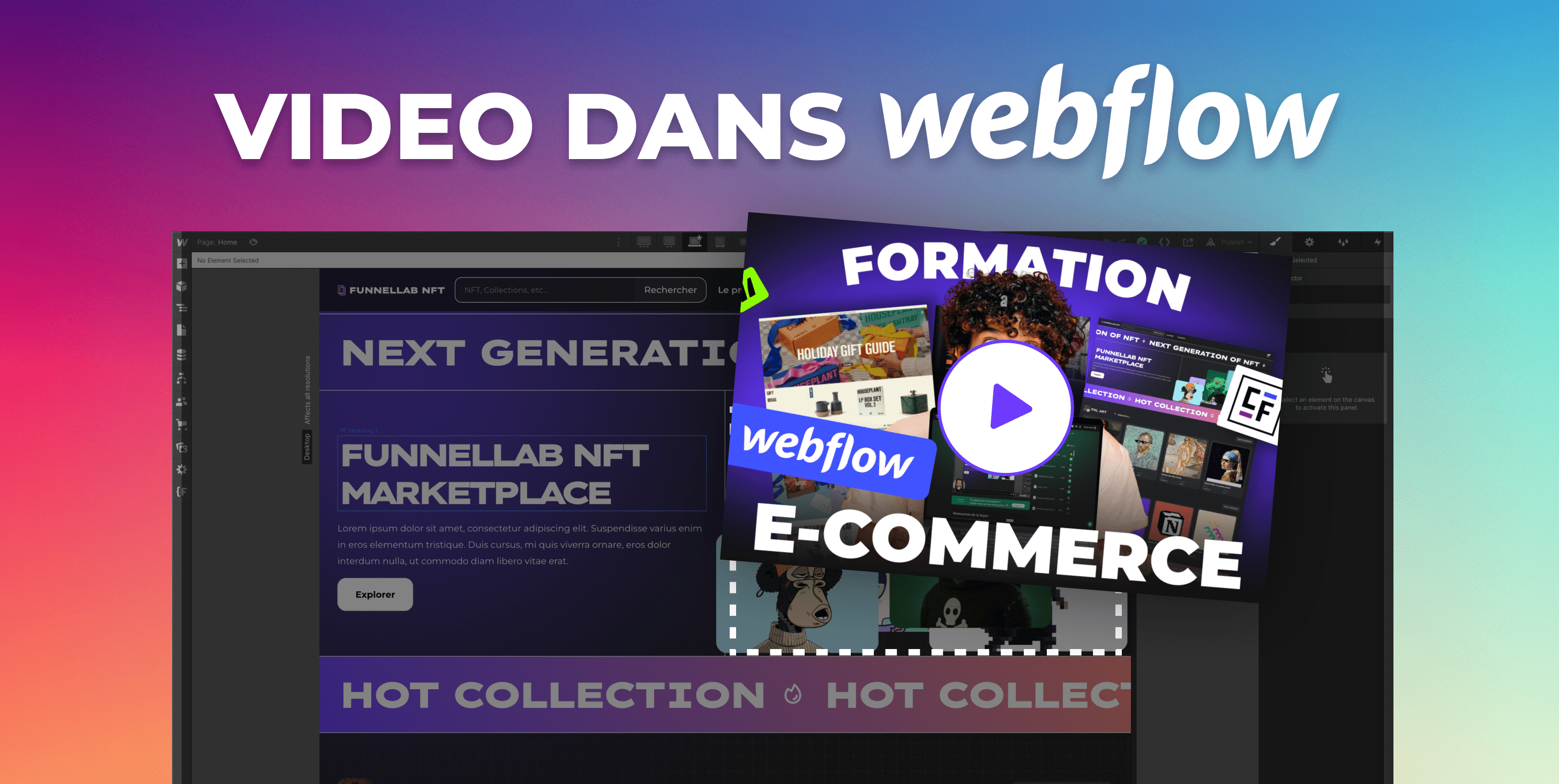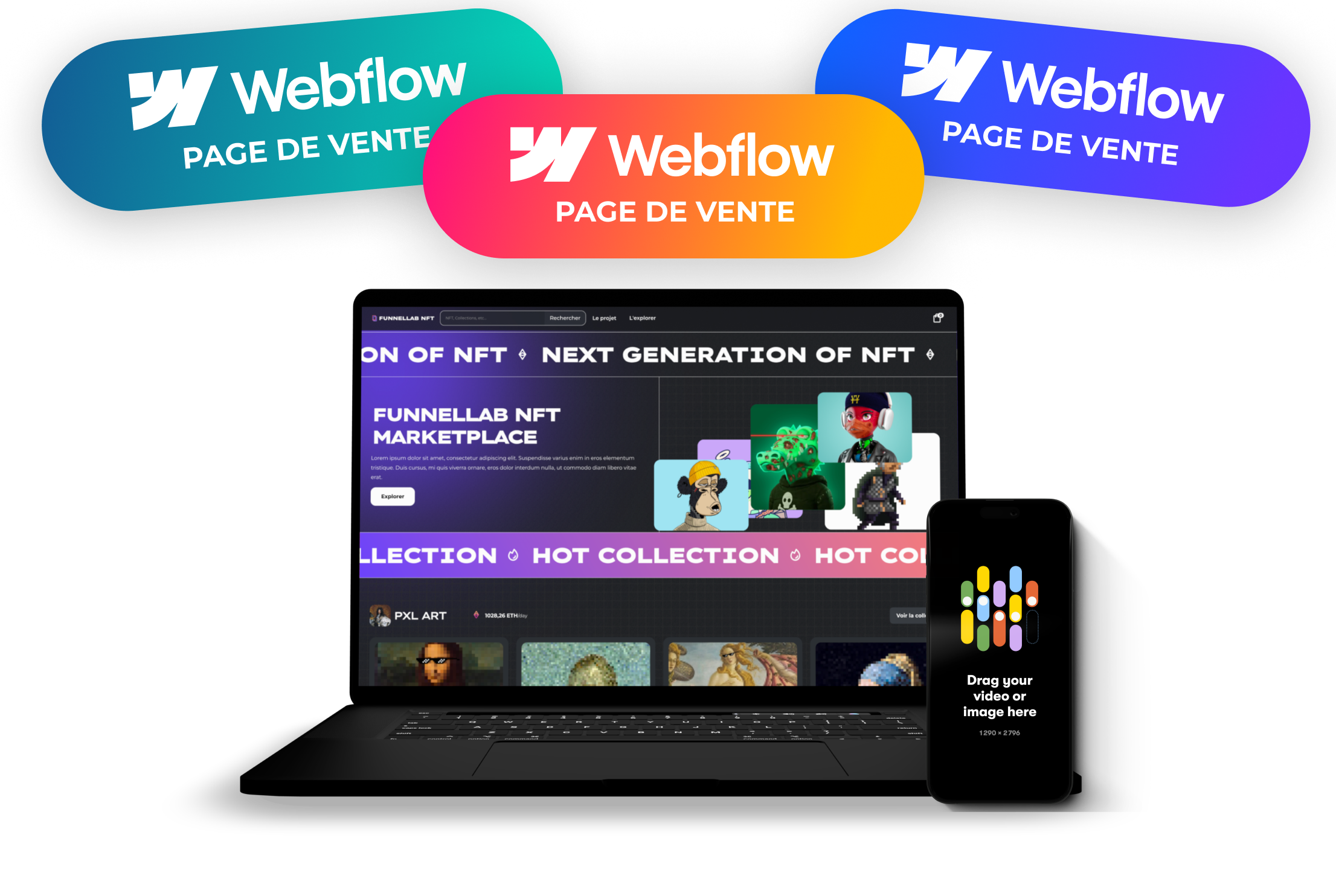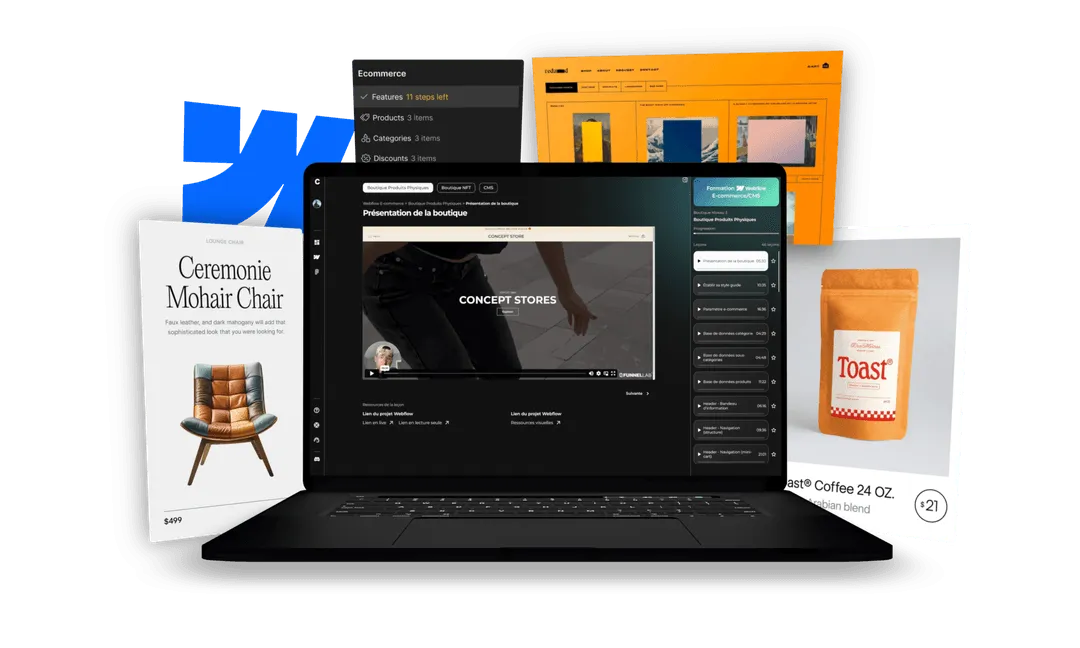Si tu cherches à ajouter un peu de dynamisme à ton site Web Webflow, les animations de défilement peuvent t'aider à créer un effet de parallaxe qui impressionnera tes visiteurs. Dans cet article, nous allons te montrer comment utiliser les animations de défilement “While scrolling in view” pour créer un effet de parallaxe sur ton site Webflow.
Comprendre l'effet de parallaxe
Avant de commencer à créer ton effet de parallaxe, il est important de comprendre ce qu'est l'effet de parallaxe. L'effet de parallaxe se produit lorsque différents éléments sur ta page se déplacent à des vitesses différentes en fonction de la façon dont tu fais défiler la page. Cela peut donner une impression de profondeur et de mouvement à ton site Web.
Ajouter des animations de défilement à ton site Web Webflow
Pour ajouter des animations de défilement à ton site Web Webflow, tu peux utiliser le panneau d'animation intégré de Webflow. Voici comment procéder :
Étape 1 : Ajouter un élément de défilement
Tout d'abord, tu dois ajouter un élément de défilement à ta page. Pour ce faire, sélectionne l'élément que tu souhaites animer, puis clique sur "While scrolling in view" dans la section "Trigger" de la barre latérale.
Étape 2 : Ajouter une animation de défilement
Une fois que tu as ajouté ton élément de défilement, tu peux ajouter une animation de défilement en cliquant sur "Add animation" dans la section "Animations" de la barre latérale. Tu peux ensuite choisir les propriété que tu souhaites appliquer à ton élément tout au long du scroll de la section, par exemple "Move" pour créer un déplacement de l’élément sur l’axe des Y.
Étape 3 : Personnaliser ton animation de défilement
Pour personnaliser ton animation de défilement, tu peux modifier les paramètres de l'animation dans la section "Easing" de la barre latérale. Tu peux également ajouter des déclencheurs supplémentaires pour l'animation, tels que "Hover" ou "Click".
Conseils pour créer un effet de parallaxe réussi
Maintenant que tu sais comment ajouter des animations de défilement à ton site Web Webflow, voici quelques conseils pour créer un effet de parallaxe réussi :
- Utilise des images de haute qualité pour créer des arrière-plans intéressants.
- Joue avec la position initiale et finale de ton élément en variant les distances parcouru par chaque image pour créer une impression de profondeur.
- Essaye de créer une continuité visuelle entre les différents éléments animés.
- Évite de surcharger ta page avec trop d'animations de défilement.
Conclusion
Les animations de défilement peuvent être un moyen efficace d'ajouter de l'interaction et de la dynamique à ton site Web Webflow. En suivant les étapes et les conseils décrits dans cet article, tu pourras créer un effet de parallaxe qui impressionnera tes visiteurs. Si tu souhaites apprendre à faire ce type d’animations sur des exemples concrets, rejoins la FunnelLab No-code Université. FunnelLab No-code Université est une plateforme de formation sur le No-code et plus particulièrement axée sur Webflow. Tu y trouveras plus de 150 leçons dans lesquels nous te faisons progresser pour devenir un pro sur Webflow.